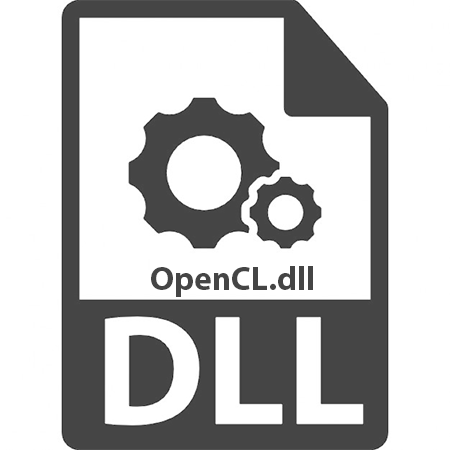Зміст

Часто можна зіткнутися з ситуацією, коли Windows видає повідомлення «Помилка, відсутня msvcp71.dll». Перед описом різних способів її усунення, потрібно коротко згадати про те, що вона собою являє і чому виникає. Неполадка зустрічається в тому випадку, якщо файл відсутній або пошкоджений, а іноді відбувається розбіжність версій. Програма або гра може зажадати одну версію, а в системі знаходиться інша. Це трапляється досить рідко, але і таке можливо.
Додаткові бібліотеки, по ідеї, повинні поставлятися в комплекті з програмним забезпеченням, але для зменшення інсталяційного пакету, іноді ними нехтують. Тому доводиться встановлювати їх в систему самостійно. Також, що менш імовірно, файл може бути пошкоджений або видалений вірусом.
Спосіб 1: Завантаження msvcp71.dll
Можна інсталювати msvcp71.dll вручну, використовуючи можливості Windows.
Для цього потрібно спочатку завантажити сам DLL файл, а далі помістити його в директорію C:\Windows\System32
(при 32-бітній ОС) або в
C:\Windows\SysWOW64
(при 64-бітної ОС), скопіювавши звичайним способом (
" Копіювати-Вставити»
) або як показано на малюнку:
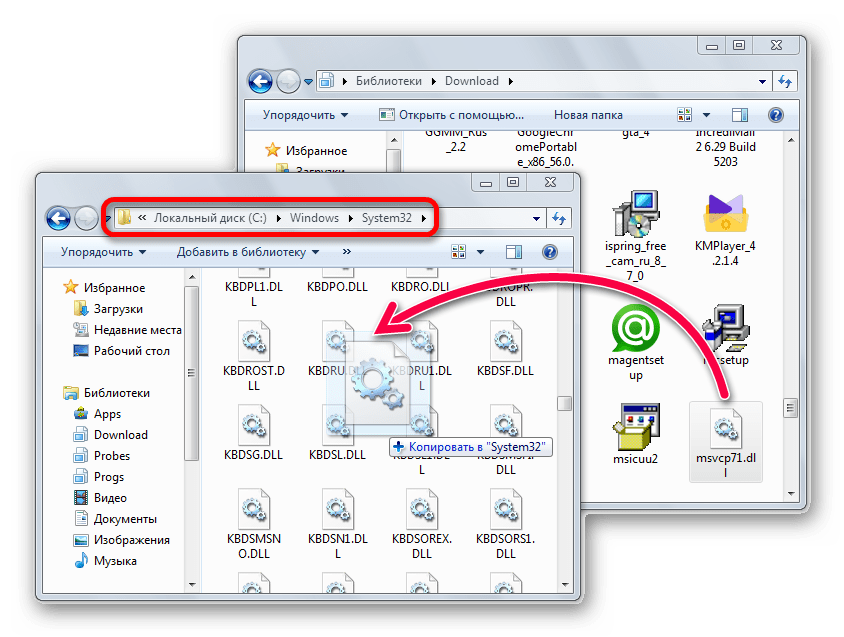
Адреса встановлення DLL змінюється залежно від встановленої системи, у випадку з Windows XP , Windows 7 , Windows 8 або Windows 10 , про те, як і в яке місце копіювати бібліотеку, ви зможете дізнатися з цієї статті . А щоб зареєструвати файл DLL, подивіться ось цю статтю . Зазвичай реєстрація бібліотеки не потрібна, але в неординарних випадках може знадобитися і такий варіант.
Спосіб 3: Microsoft NET Framework версії 1.1
Microsoft NET Framework - це програмна технологія компанії Майкрософт, яка дозволяє додатку використовувати компоненти, написані різними мовами. Щоб вирішити проблему з msvcp71.dll, буде досить його завантажити і інсталювати. Програма сама скопіює файли в системну директорію і зареєструє. Вам не потрібно буде робити будь-які додаткові кроки.
На сторінці закачування потрібно зробити такі дії:
- Вибрати той же мову інсталяції, на якому у вас встановлена Windows.
- Скористатися кнопкою»завантажити" .
- Натискаємо &171; відмовитися і продовжити&187; . (Якщо, звичайно, вам щось не сподобалося з рекомендацій.)
- Натисніть на кнопку &171;Yes&187; .
- Прийміть умови Ліцензії.
- Скористайтеся кнопкою & 171; встановити&187; .
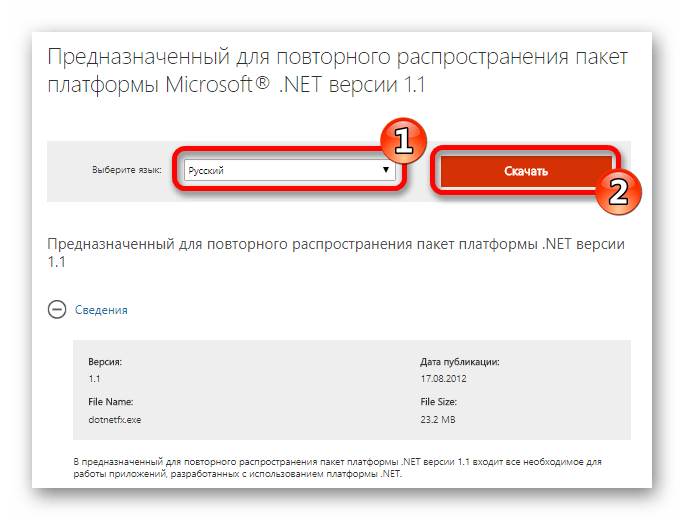
Далі вам буде запропоновано завантажити рекомендоване додаткове програмне забезпечення:
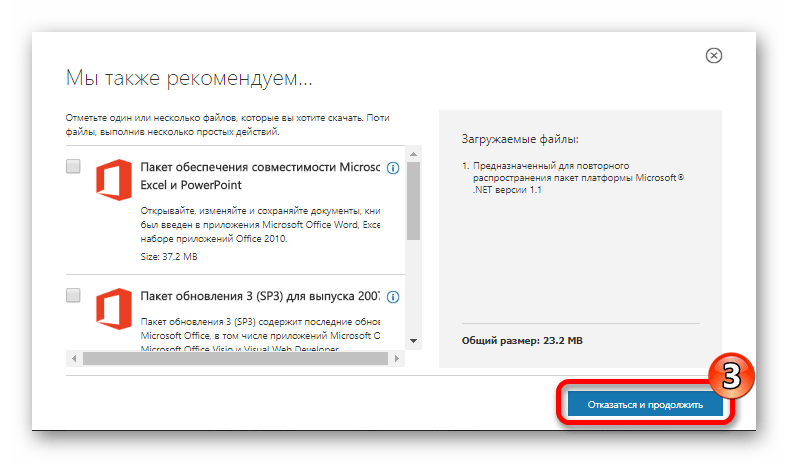
Після закінчення завантаження увімкніть установку. Далі виконайте такі кроки:
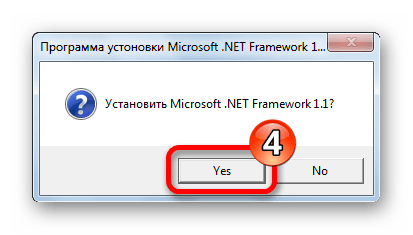
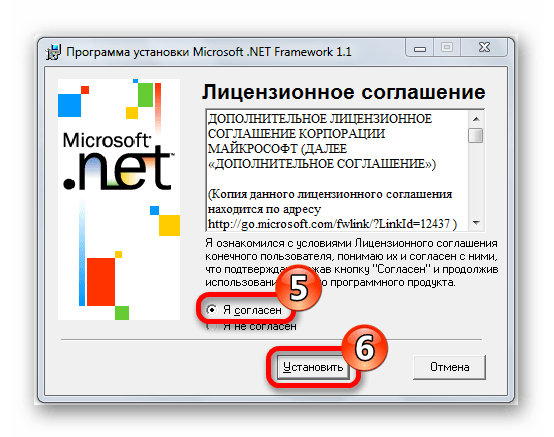
Готово, після закінчення установки, файл msvcp71.dll буде поміщений в системну директорію, і помилка не повинна більше з'являтися.
Треба зауважити, що якщо в системі вже присутній більш пізній варіант NET Framework, то він може не дати вам встановити стару версію. Тоді буде потрібно видаліть його з системи і після цього інсталювати версію 1.1. Нові NET Framework не завжди повноцінно замінюють попередні, тому доводиться вдаватися до старих варіантів. Ось посилання для завантаження всіх пакетів, різних версій, з офіційного сайту Майкрософт:
Microsoft Net Framework 4
Microsoft Net Framework 3.5
Microsoft Net Framework 2
Microsoft Net Framework 1.1
Використовувати їх потрібно в міру необхідності, для конкретних випадків. Деякі з них можна встановити в довільному порядку, а деякі зажадають видалення більш нової версії. Інакше кажучи, доведеться видаляти останню версію, встановлювати стару, і після цього знову повертати нову версію назад.